エイム練習といえば、野球でいう素振りのように地味でストイック・・・。
初心者の方にとっては退屈な作業になりがちじゃないですか?
そんなFPSゲームにおいて必須なエイミング技術を、楽しく上達が可能なFPoSuを紹介します。
この記事では、FPSゲーム初心者におすすめしたいAIM練習ツール。FPoSuの導入から使い方まで簡単に解説します。
FPoSuとは
FPoSuとは、画面上に現れるマーカーをリズムに合わせてクリックするシンプルなゲームです。
「osu!」という音ゲー界隈では「神ゲー」と名高い超人気PCゲームで、その本家「osu!」をFPSゲーム感覚(一人称視点)でプレイするモードが「FPoSu」です。

osu! 
FPoSu
FPoSuで遊ぶには
まず、前提としてosu!自体のインストールとアカウント作成が必要です。
![]() osu!公式サイト
osu!公式サイト
インストールしたosu!を起動すると、アカウント作成ができるようになります。
譜面をダウンロードする際に、webブラウザでもアカウントにログインする必要があるので、ユーザー名とパスワードは忘れないようにしましょう。
又、ダウンロードしてきたbeatmap(譜面)や、skinの読み込みはosu!を使用します。
FPoSuを遊ぶ方法は、2通りあります。
SteamのMcOsuで、FPoSuモードとして遊ぶ。
![]() McOsuストアページ
McOsuストアページ
Steam自体の準備も必要となります。無料で簡単なのですぐ終わると思います。
FPoSuスタンドアローン版で遊ぶ。
Standalone FPoSuダウンロードページ
ダウンロードページ右上にある ![]() をクリックで、FPoSu.zipがダウンロードできます。
をクリックで、FPoSu.zipがダウンロードできます。
インストールが終わったら、ゲームを起動しましょう!
初期設定
ゲームを起動できたら以下の初期設定を済ませましょう。

ここまできたら、あと少し!
フォルダの指定
McOsu(FPoSu)は、osu!の譜面やスキンのフォルダから情報を引っ張ってきます。
そのため、osu!の譜面やskinのデータの場所を、McOsu(FPoSu)に教える必要があります。
McOsu(FPoSu)を起動してOptionsを開きましょう。
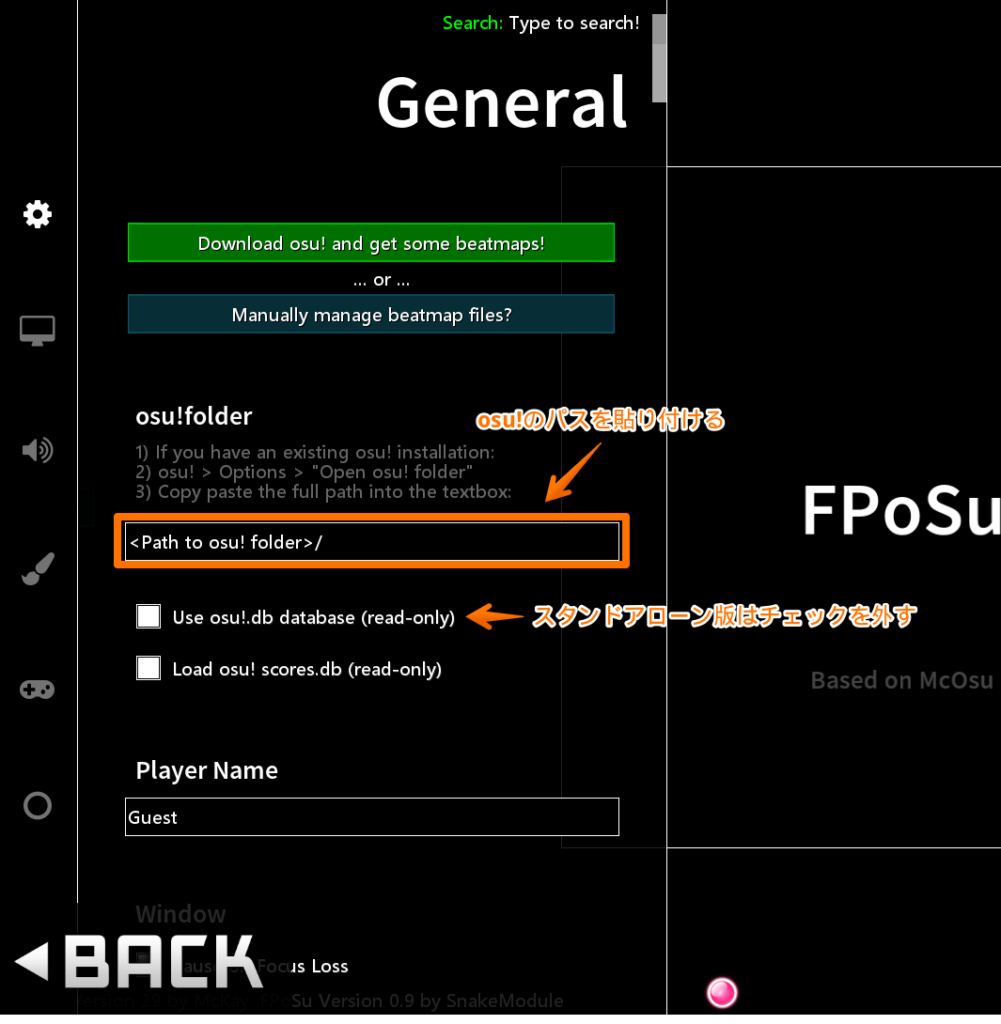
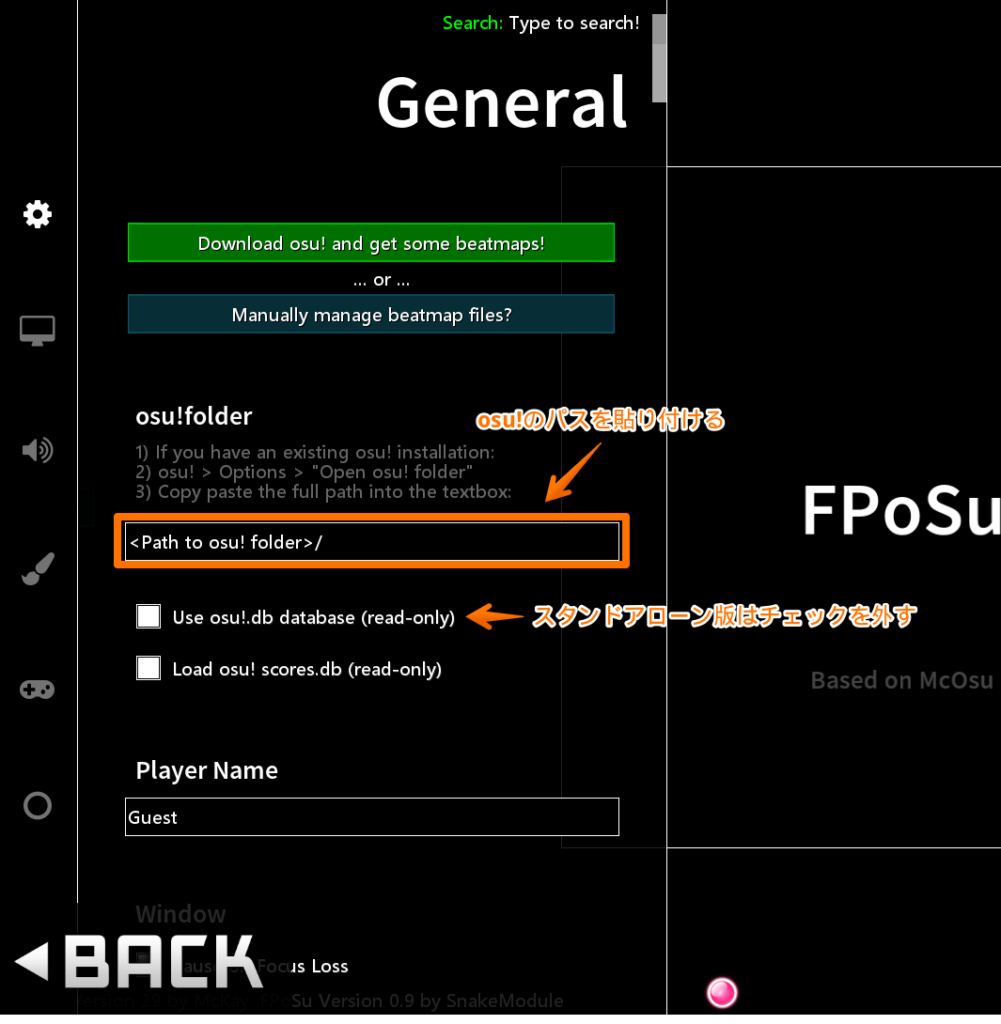
オレンジの枠内にosu!のパスを指定すればOK!(すでに指定されてる場合もあります
注意点として、スタンドアローン版は「Use osu!.db database (read-only)」のチェックを外さないと、譜面が読み込まれないバグがあるので外しておきましょう。
本家osu!のパスの調べ方は、
デスクトップにあるosu!を右クリックして「ファイルの場所を開く」を選択。
FPoSuモードと設定(McOsuのみ)
McOsuを使用している場合はFPoSuモードへ設定します。
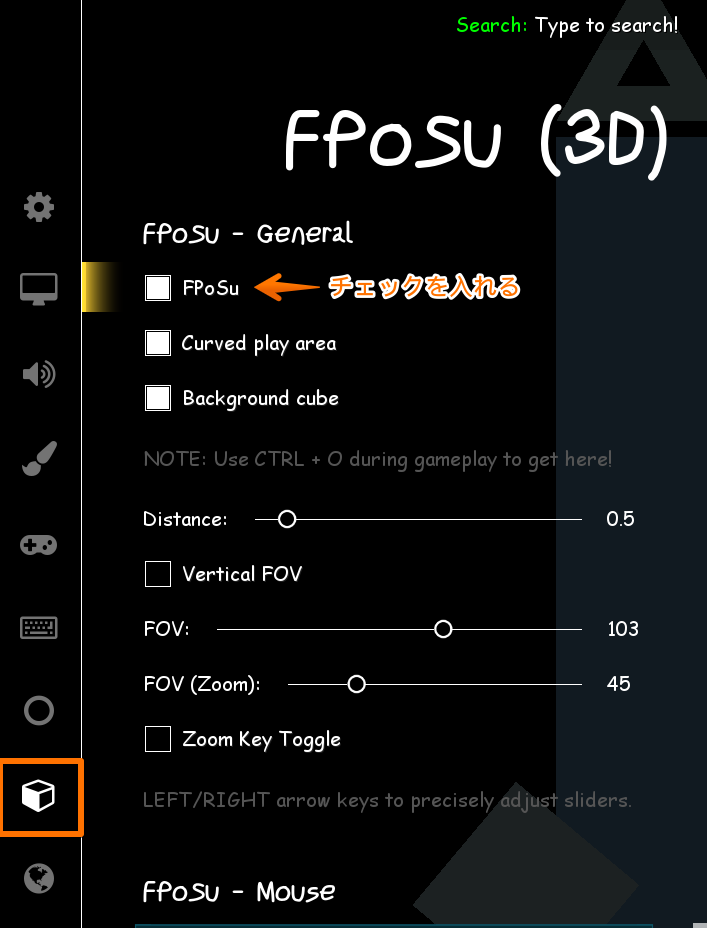
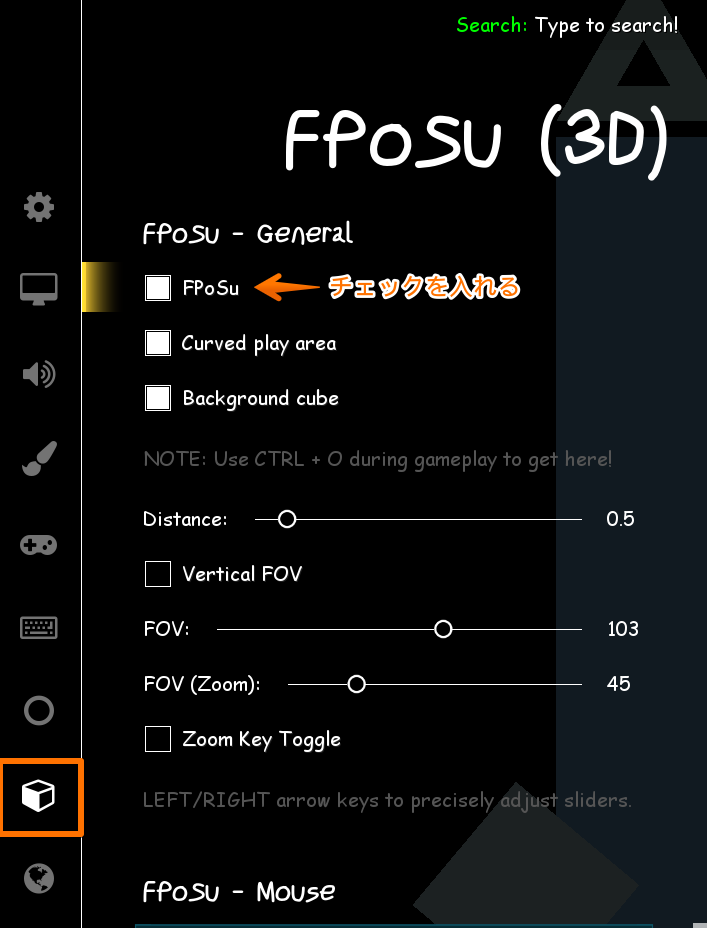
立方体アイコンからFPoSuにチェックを入れれば、一人称視点になります。
マウス感度の設定
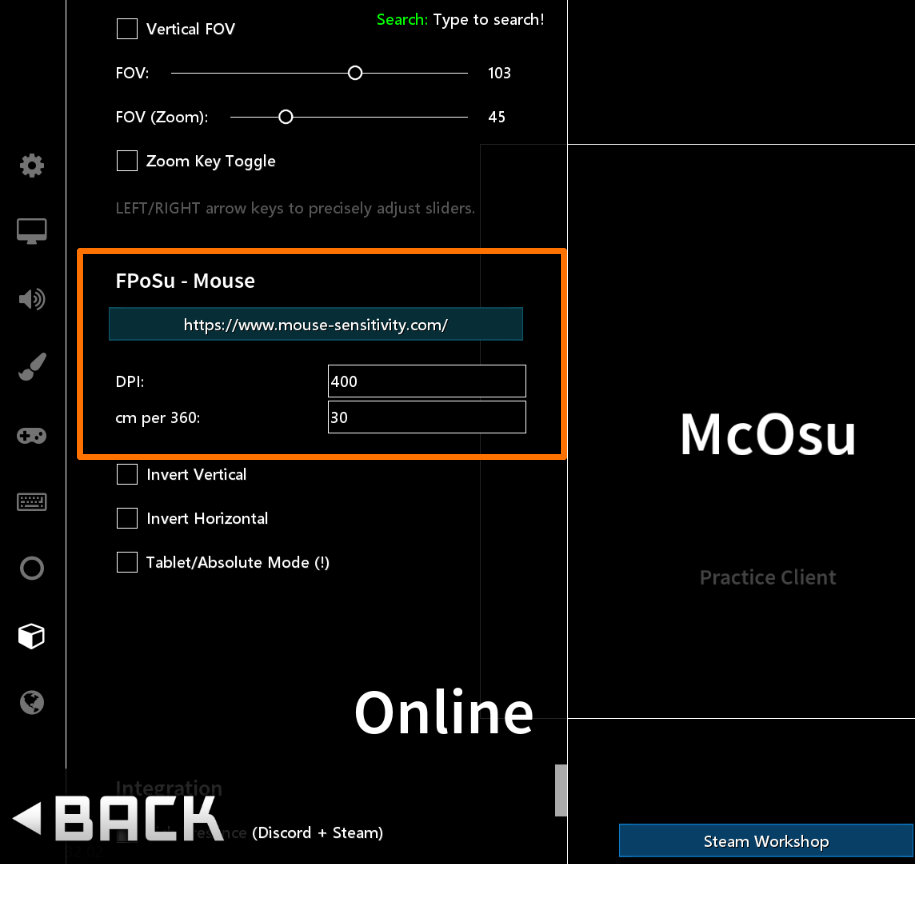
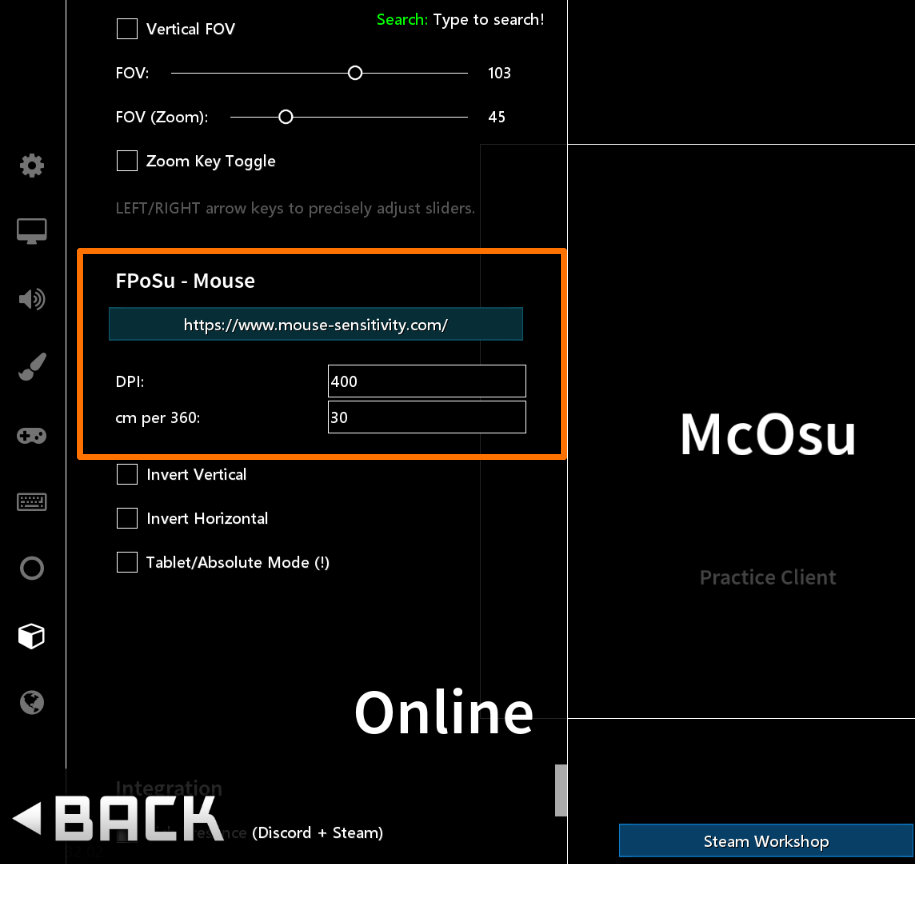
McOsu(FPoSu)では360°何センチかで感度を設定します。
自身の振り向きや360°何センチか調べてない方は、Mouse設定のところにmouse-sensitibity.comのリンクがある(McOsuのみ)ので、そちらのサイトで調べることができます。
FPoSuにはリンクがないので上記リンクからどうぞ。
(試しに私の計測した画像を貼っておきます)
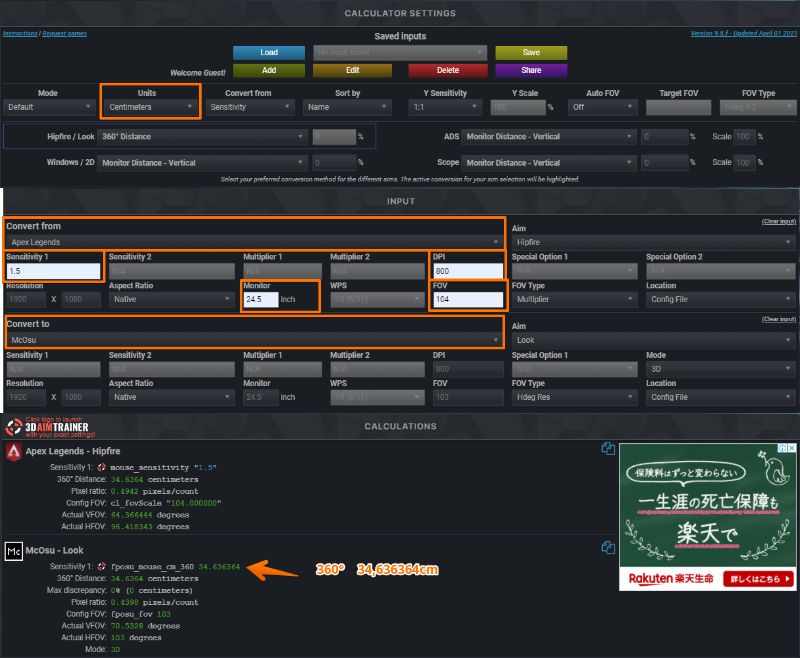
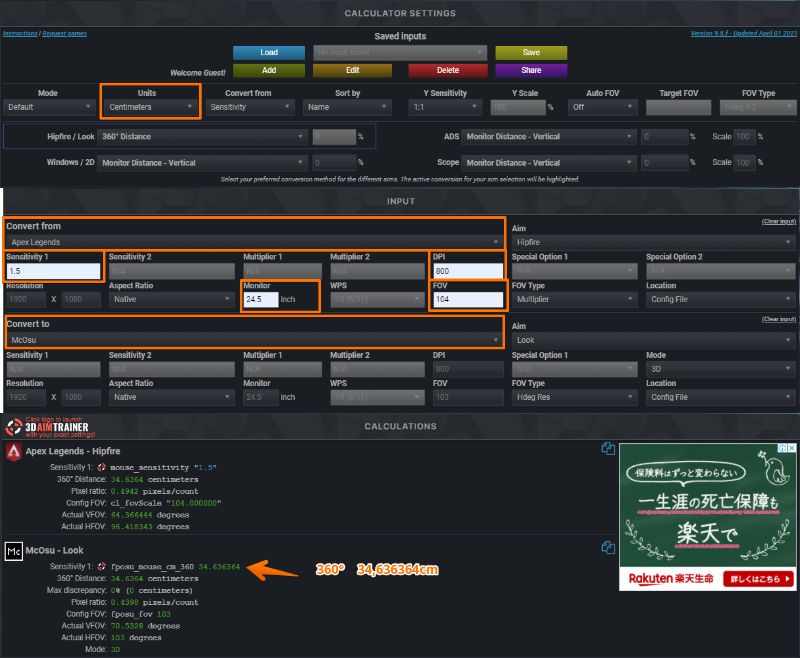
計測した数値を入力して完了!
カーソルのサイズを変える
初期のままだとカーソルが大きいので、サイズを小さくしましょう。
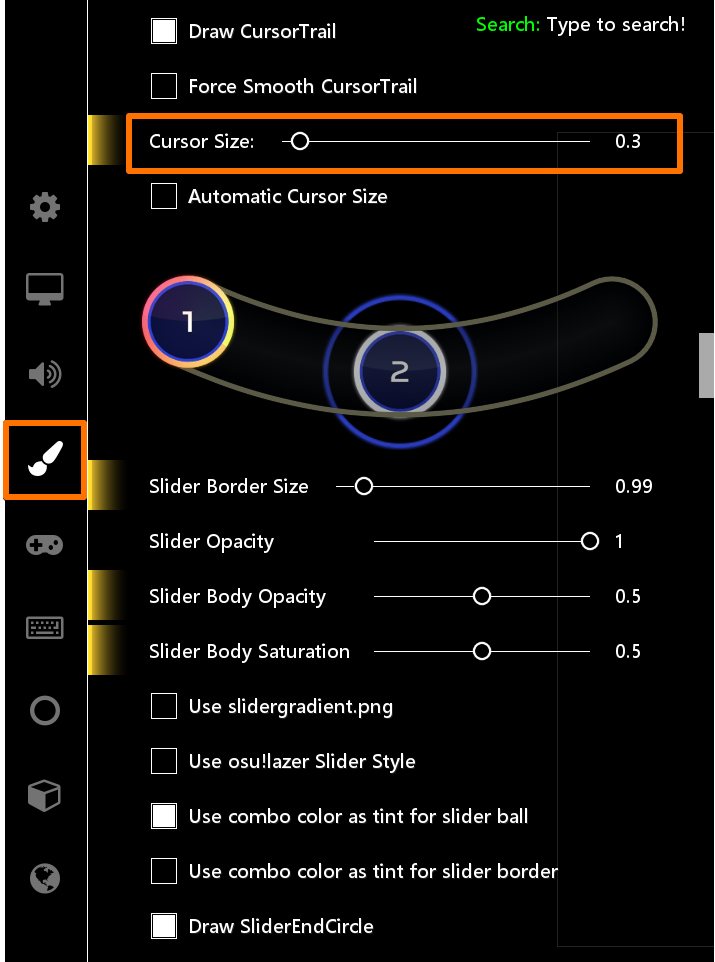
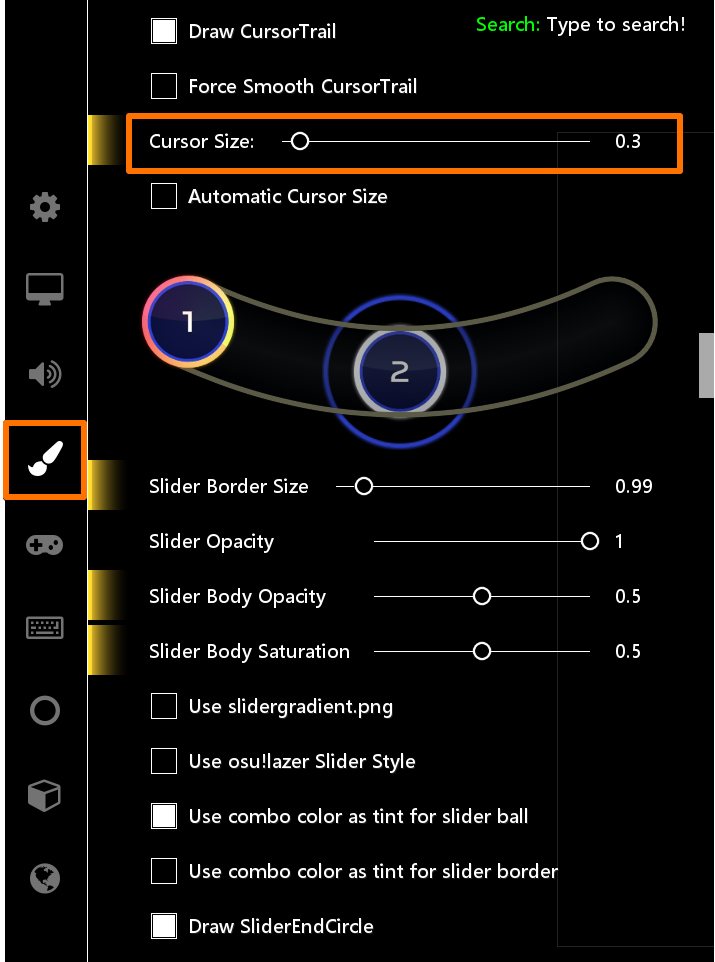
0.2~0.3くらいがおすすめ!
ゲームをプレイ
初期で何曲か譜面が入ってるので、早速遊んでみましょう。
もっと色々な曲に挑戦したい方は以下の記事に、譜面の追加方法とスキンのカスタマイズをまとめましたのでご覧ください。


おすすめの遊び方
McOsuとスタンドアローン版FPoSuだと、以下の設定の配置が違う項目があります。
optionsか、mod選択画面のいずれかにある項目なので探してみてください。
mod選択画面は、F1キーで表示されます。
- CS Override
サークル(ノーツ)のサイズを変える・・・的を小さくして正確なエイムを鍛えよう!難易度上がります。
星3以下の譜面は8.0~9.0くらいで精度を重視すると良い。 - AR Override
サークルの輪が縮まる速度を変える・・・フリックが鍛えられます。
星3以上の譜面はARを変えて、反射神経と動体視力を鍛えよう。 - Distance
譜面が表示されるスクリーンとの距離を変える・・・フリックが鍛えられます。
0.3~0.5くらいが実用的(デフォルトは0.5) - No Fail (NF)
hpが0になってもゲームオーバーにならない。
エイム練習を目的とした遊び方では、この3つの設定を変えることで難易度を調整するといいと思います。
他のModに興味ある方は以下のリンクの解説がわかりやすいので、調べてみてください。
最後に
視点移動で必要なフリックが鍛え上げられるので、超初心者の方にはかなり効果があると思います。
osu!では「ペンタブ+キーボード」「マウス+キーボード」「マウスオンリー」の3種類のプレイスタイルがあり、「マウスオンリー」は一番難しいとされていますが、是非マウスオンリーで練習することをおすすめします。
と言うのも、マウスの持ち方やクリックの仕方で、エイム技術はかなり向上するからです。



自分の身体に合ったマウスや持ち方なんかを考察するのも楽しいよ!
また、他のバトロアや対戦型FPSゲーム以上にマウスをぶんぶん振り回すので、一般的に言われてる「マウスの形状」やマウスソールとマウスパッドの「滑り重視」「止め重視」の重要性を、体系的に理解できるようになります。(いろんなデバイスを試す必要がありますが…w)
個人的おすすめ譜面なんかも紹介しているので挑戦してみてください。



結構難易度高め!





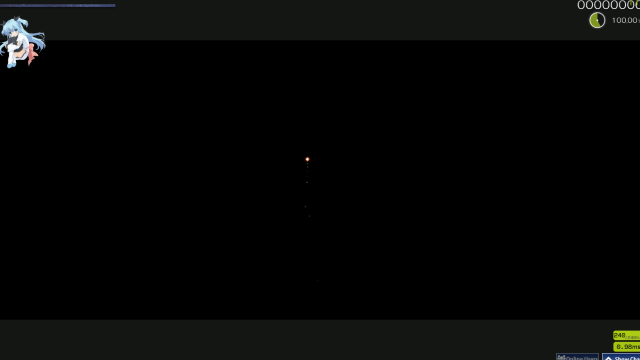
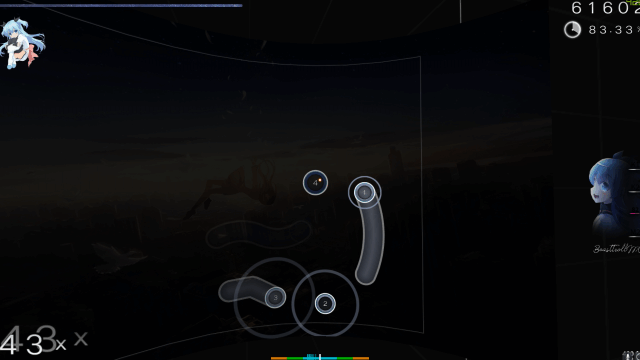
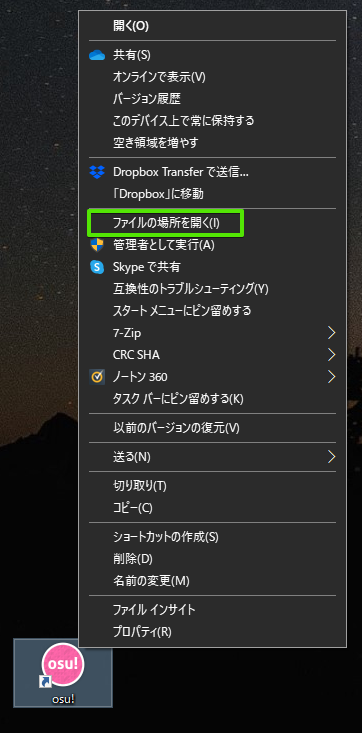
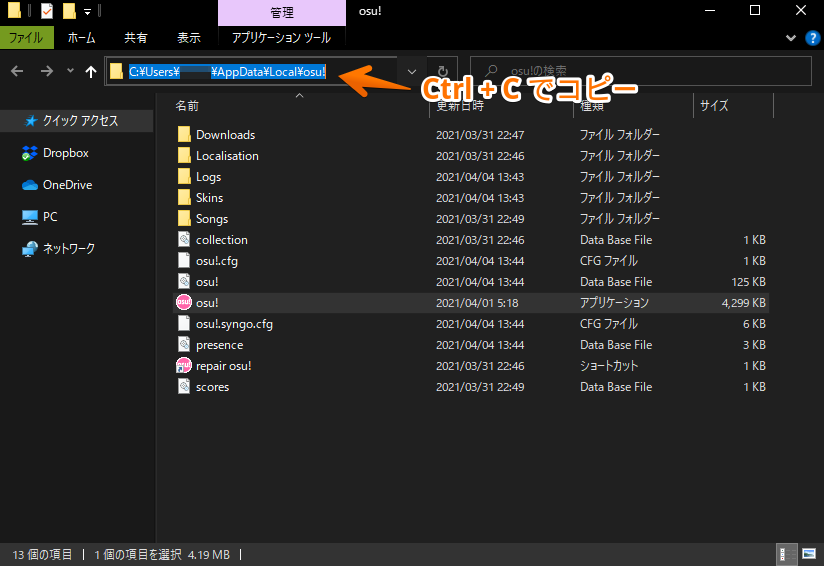
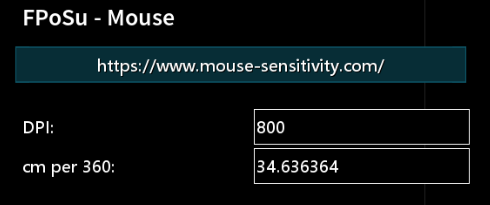
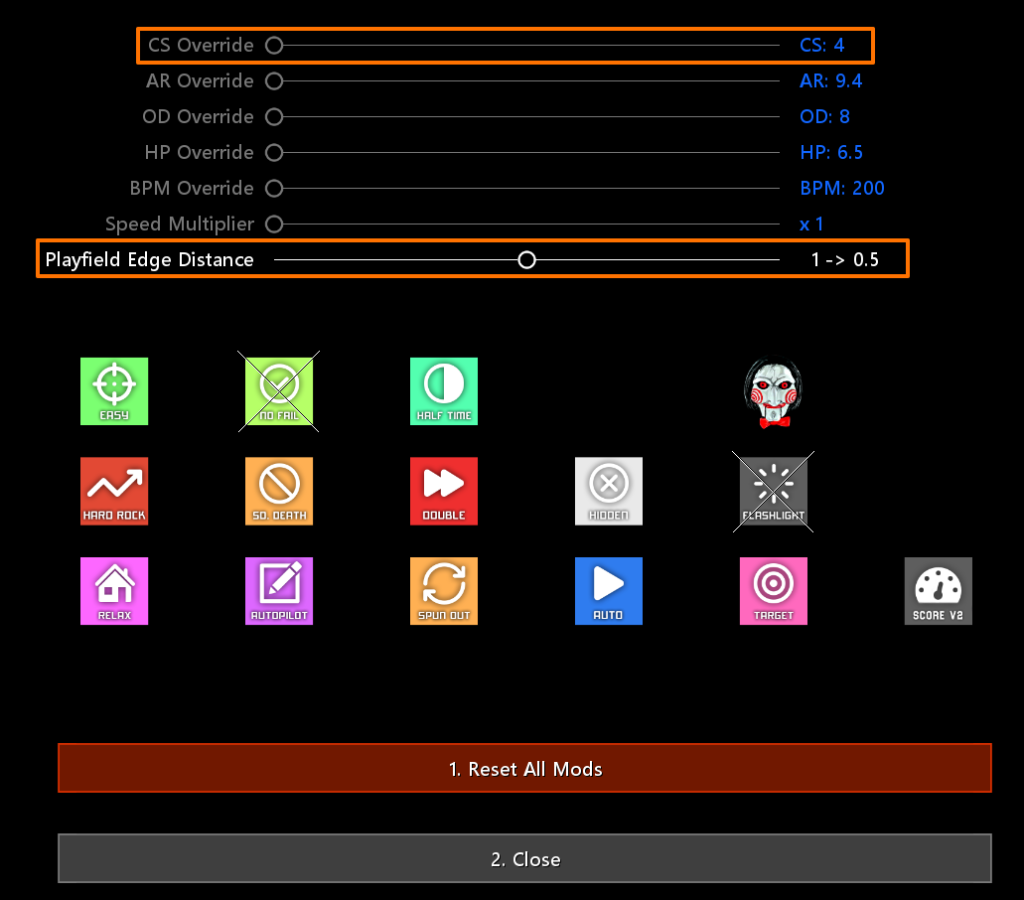
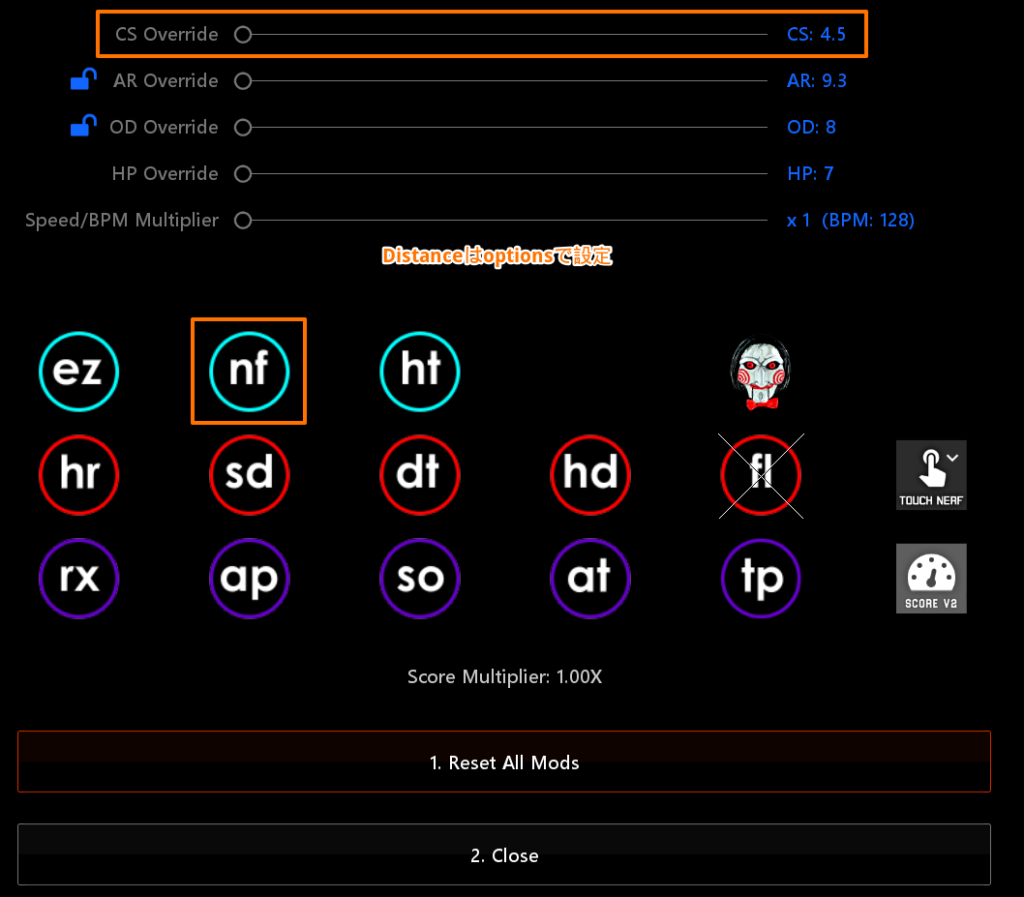


コメント